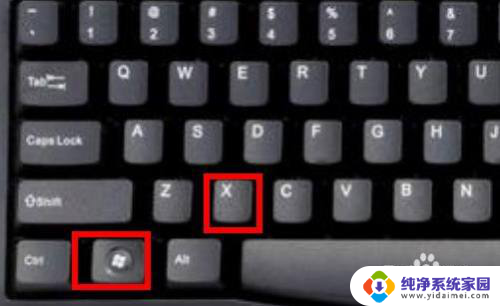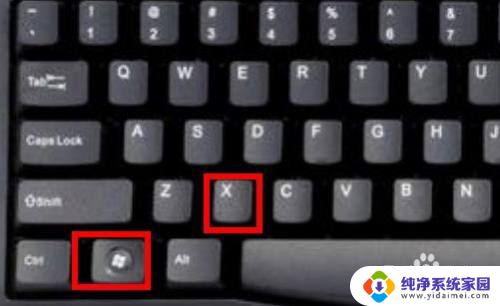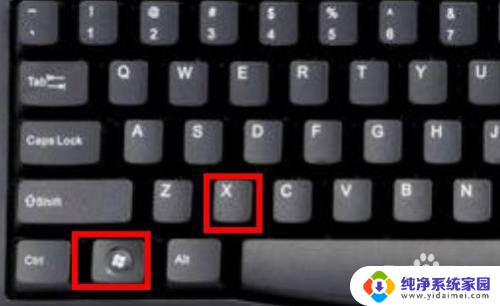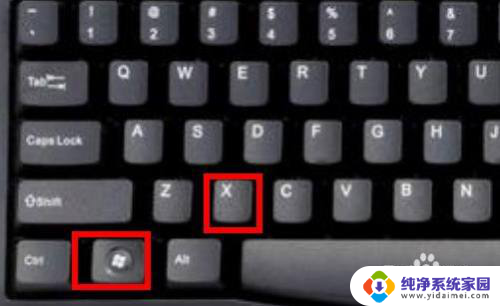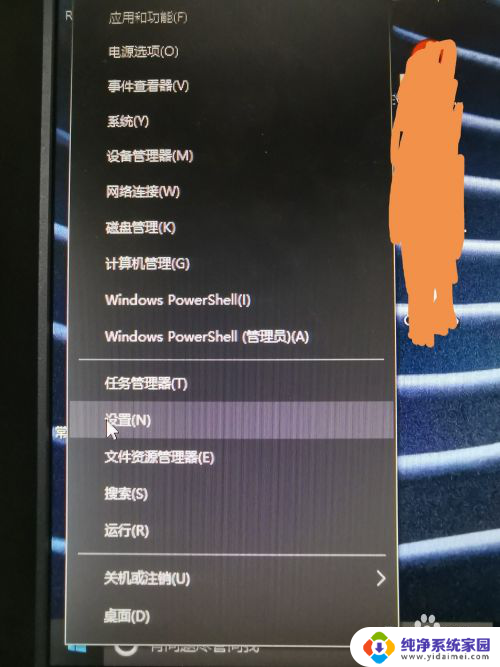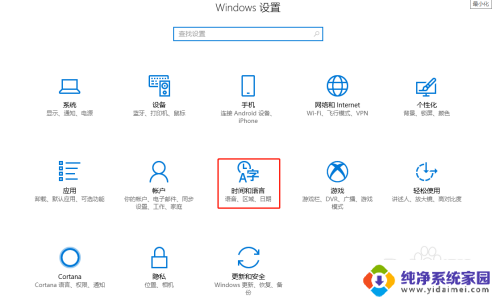字体怎么变成繁体字,怎么改回来 Windows10自带输入法界面变成繁体怎么恢复为简体
更新时间:2023-12-20 10:55:25作者:xiaoliu
在使用电脑时,我们有时会遇到字体突然变成繁体字的情况,或是在Windows10自带输入法界面中遭遇变成繁体的困扰,这种突然的变化可能会让我们感到困惑,不知道如何恢复为简体字。不用担心下面将为大家介绍一些简单的方法来解决这个问题。无论是字体的转换还是输入法界面的恢复,我们都可以轻松地进行操作,让电脑回归到我们习惯的简体字环境中。
具体方法:
1.首先我们按着win+x按键
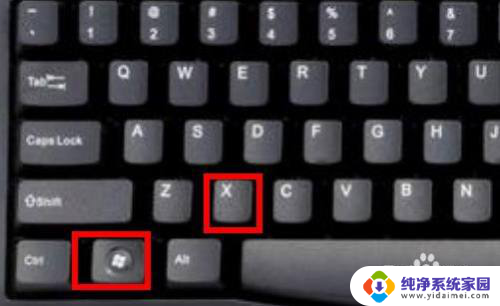
2.选择设置进去
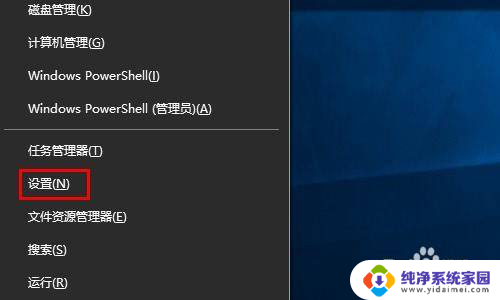
3.点击时间和语言
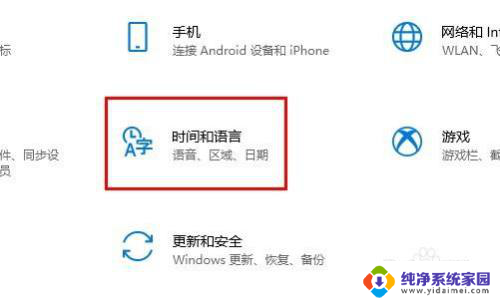
4.点击语言
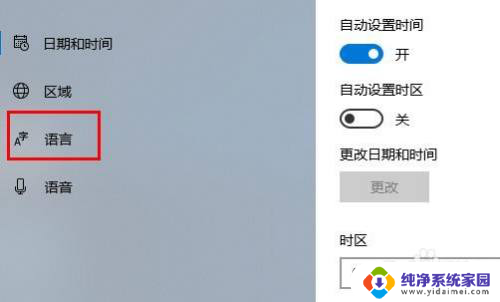
5.点击中文(中国人民共和国) 先点击一下会出来选项 在点击选项进去
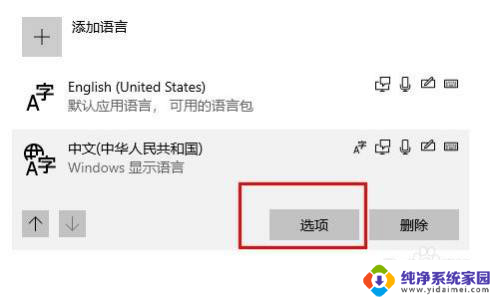
6.往下拉最底下找到 键盘下面你正在使用的输入法 点击他 选择选项进去
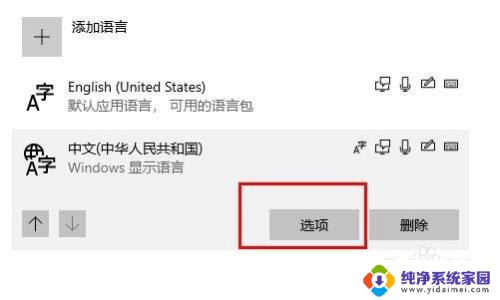
7.点击常规
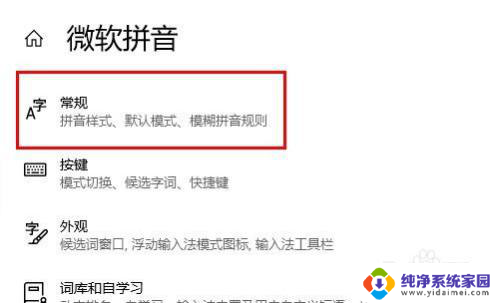
8.在 选择字符集这里下面 选择简体中文

以上是如何将字体转换为繁体字以及如何将其转换回来的全部内容,对于那些不清楚的用户,可以参考以上小编的步骤进行操作,希望对大家有所帮助。